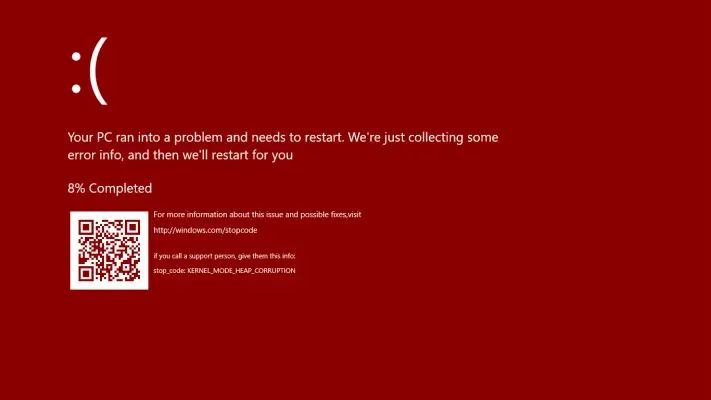بسیاری از کاربران لپ تاپ ها و کامپیوترها، صفحه آبی مرگ را بدترین اتفاق ممکن برای سیستم عامل دستگاهشان میدانند. اگر شما نیز بر همین باور هستید، بد نیست بدانید که نوع بدتری از این اتفاق نیز وجود دارد که به «صفحه قرمز مرگ (RSoD)» معروف است. صفحه قرمز مرگ در مقایسه با نوع آبی آن، کمتر اتفاق میافتد؛ ولی رخ دادن آن به معنای وجود مشکلی سختتر و شدیدتر نسبت به صفحه آبی مرگ در دستگاه است.
در این مقاله برآنیم تا به برخی روشهای موجود برای رفع مشکل صفحه قرمز مرگ در ویندوز 10 و بررسی علل بالا نیامدن ویندوز بپردازیم. با سید علی ابراهیمی همراه باشید !
صفحه قرمز مرگ ( Red screen ) چیست ؟
صفحه آبی مرگ وضعیتی است که هر کاربر ویندوز بهاحتمال زیاد آن را تجربه کرده است. نوع بدتر دیگری نسبت به آن وجود دارد که به «صفحه قرمز مرگ» معروف است و بیانگر مشکلی حادتر در سیستم است.
ویندوز از زمان عرضهی نسخهی ۱۰ شهرت بدی از خود بهعنوان ناپایدارترین سیستم عامل موجود به جا گذاشته است. البته این در مورد همه نسخههای ویندوز درست نیست؛ ولی این سیستم عامل مشکلات متعددی در دورههای مختلف داشته است. پیغامهای خطای ویندوز معمولا ما را با وضعیت نگرانکننده صفحه آبی مرگ (BSoD) روبهرو میکند.
از طرفی پدیده دیگری به نام صفحه قرمز مرگ (RSoD) وجود دارد که طبق تجربه و سابقهی رنگ قرمز در ذهن ما، به نظر میرسد تهدیدکنندهتر از آبی باشد. صفحه قرمز مرگ در مقایسه با نوع آبی آن، کمتر اتفاق میافتد؛ ولی هر بار که رخ میدهد، به معنای مشکلی سختتر و شدیدتر نسبت به صفحه آبی مرگ است.
علت صفحه قرمز مرگ چیست ؟ دلایل رد اسکرین
زمانی که افراد با صفحه قرمز مرگ ویندوز مشاهده میشوند؛ باید هرچه سریعتر اقدام به تعمیر سیستم کنند. چرا که پشت گوش انداختن تعمیر آن، میتواند صدمات جبران ناپذیری به سیستم کامپیوتری آنها بزند. این مشکل بیشتر هنگام انجام بازیهای کامپیوتری، آپدیت کردن ویندوز و اورکلاک کردن اتفاق میافتد.
بهطور کلی تمامی خطاهای یک سیستم در نتیجهی ناتوانی کامپیوتر در پردازش اطلاعاتی خاص در زمانی خاص هستند. مشکل صفحه قرمز مرگ ویندوز 10 اغلب هنگام بازی، تماشای فیلم، بهروزرسانی نسخهی ویندوز و … رخ می دهد که میتواند در نتیجه یکی از مشکلات زیر باشد:
- درایورهای قدیمی
- خرابی درایور گرافیک
- مشکلات بایوس
- پیکربندی نادرست برخی نرمافزارها
- خرابی سختافزار

خطای صفحه قرمز مرگ ویندوز هنگام بالا آمدن ویندوز
دلیل بروز مشکل RsoD هنگام روشن کردن کامپیوتر و به اصطلاح بالا آمدن ویندوز، میتواند به دلیل برنامههای نصب شده مشکل دار یا درایورهایی باشد که آپدیت نیستند.
به طور کلی اگر صفحه قرمز مرگ ویندوز را هنگام روشن کردن کامپیوتر مشاهده میکنید؛ یعنی مشکلی در نرم افزارهای کامپیوتر شما وجود داشته یا این که باید درایورهای آن را آپدیت کنید.
صفحه قرمز بدون متن
این مشکل زمانی به وجود میآید که سیستم با اورکلاک سروکله میزند. در برخی از اوقات، هنگام مشاهده صفحه قرمز مرگ ویندوز، نوشتههایی هم بر روی این صفحه مشاهده میشوند.
صفحه قرمز مرگ روی لپ تاپها
درست مانند کامپیوترهای شخصی، مشکل صفحه مرگ قرمز ویندوز روی لپ تاپها هم به وجود میآیند. بیشتر اوقات علت بروز صفحه مرگ قرمز ویندوز در لپ تاپهایی که از ویندوز ۸ به بالا استفاده میکنند؛ بروز مشکلاتی در کارت گرافیکی آنهاست.
صفحه قرمز مرگ ویندوز هنگام استفاده از اکسل و اینترنت اکسپلورر
گاهی ممکن است که هنگام استفاده از اکسل یا اینترنت اکسپلورر با مشکل صفحه قرمز مرگ ویندوز مواجه شد. این مشکل بیشتر به خاطر آپدیت نبودن درایورهاست. اما ممکن است کارت گرافیکی هم در بروز این مشکل سهمی داشته باشد.
گاهی هم ممکن است برنامههای مخربی که بر روی دستگاه نصب کردهاید مسئول بروز خطای صفحه قرمز مرگ ویندوز باشند.
صفحه قرمز مرگ ویندوز هنگام استفاده از گرافیک Nvidia در ویندوز ۱۰
گاهی ممکن است که صفحه قرمز مرگ ویندوز برای افرادی نمایش داده شود که از گرافیک Nvidia در ویندوز ۱۰ استفاده میکنند. در صورتی که تنظیمات اورکلاک فعال باشد و درایورها آپدیت نباشند این مشکل بروز میدهد.
بنابراین در صورت استفاده از این گرافیک اگر با مشکل صفحه قرمز مرگ ویندوز مواجه شدید؛ تنظیمات اورکلاک را پاک کرده و درایورهای خود را آپدیت کنید.
حل مشکل صفحه قرمز مرگ در ویندوز 10
بروزرسانی یا رابط UEFI سیستم
منظور از رابط متحد توسعهپذیر سیستمعامل (UEFI) همان بایوسی است که ارتقاء دادهشده است؛ ارتقای بایوس یا رابط UEFI با هدف پاکسازی آن و نصب یک نسخه جدید از آن انجام میپذیرد؛ بنابراین در صورت مواجهه با اشکال در حین ارتقاء، این احتمال وجود دارد که مشکلی اساسی در سیستم ایجاد شود. از همین رو اکیداً توصیه میشود در زمان ارتقا، نکات درج شده در این بخش را به یاد داشته باشید. نخست آنکه از وجود حداقل 80 درصد شارژ در دستگاه خود مطمئن باشید.
دوم آنکه آخرین نسخه بایوس یا UEFI سیستم خود را صرفاً از سایت شرکت سازنده دریافت کنید (مطمئن شوید که فایل دانلود شده پسوند اجرایی exe. باشد). پروژههای خود را ذخیره کنید و فایل اجرایی ارتقاء بایوس یا UEFI سیستم خود را که از سایت سازنده د دریافت کردهاید، اجرا کنید. توجه داشته باشید که در حین ارتقا به هیچ عنوان نباید سیستم خاموش شود.
اورکلاک نکردن سیستم
خارج کردن دستگاه از حالت اورکلاک میتواند در حل مشکل صفحه قرمز مرگ در ویندوز 10 به شما کمک کند. اورکلاک به معنای افزایش سرعت کلاک کاری سیپییو و کارت گرافیکی دستگاه است. با توجه به اینکه اورکلاک، بخشهای مختلف سختافزاری و نرمافزاری سیستم را درگیر میکند، توصیه میشود برای این کار حتما از کارشناسان خبره و متخصص دو حوزه سخت افزار و نرم افزار کمک بگیرید. بهتر است برای شروع، با تغییر و اصلاح تنظیمات پیشفرض قطعه مد نظر خود در بایوس یا با استفاده از نرمافزارهای مخصوص، اقدام به اورکلاک کنید. این کار سادهترین و امنترین شیوه اورکلاک است؛ چرا که در صورت خطا، قطعه شما دچار افزایش دما میشود که منجر به خاموش شدن سیستم شما خواهد شد و خسارتی جدی برای شما و سیستم شما به همراه ندارد.
در صورت اورکلاک کردن و افزایش دمای دستگاه، میتوانید کار باسیستم را متوقف کرده و تا خنک شدن آن صبر نمایید. پس از خنک شدن، تنظیمات را به حالت اولیه بازگردانید تا فشار وارد شده بر دستگاه رفع شود.
بررسی خرابی یا نقص سختافزار سیستم
مورد دیگری که میتواند در حل مشکل صفحه قرمز مرگ در ویندوز 10 به شما کمک کند، بررسی عملکرد سخت افزاری دستگاه است. از آنجا که تشخیص عیوب سخت افزاری سیستم نیاز به یک بررسی همهجانبه و تخصصی دارد، توصیه میشود برای این کار به یکی از مراکز استاندارد در حوزه تعمیر لپ تاپ ایسر مراجعه نمایید. البته راه آسانی نیز وجود دارد که با استفاده از آن میتوانید نقص سختافزاری پیش آمده در سیستم خود و علت آنرا تشخیص دهید. این راه بررسی گزارش خرابی (Crash report) در برنامه Event Viewer است. برای دسترسی به این برنامه، در نوار جستوجوی ویندوز، نام آن را وارد کنید و آن را در نتایج جستوجو انتخاب کنید. از ستون سمت چپ گزینه نمایش انتخابی (Custom Views) را انتخاب کنید. سپس رویدادهای اجرایی (Administrative Events) را انتخاب کنید.
پس از این کار فهرستی از نقصها یا عملکردهای ناقص سختافزار احتمالی سیستم برای شما به نمایش درمیآید. در صورتی کلیک بر روی یک گزارش بهخصوص، پیغام خطایی در قسمت پایین پنجره برنامه و در قسمت «General»، نمایش داده میشود.
درمورد نشانه های خرابی پاور کامپیوتر بیشتر بدانید !
بررسی آپدیت های انجام شده
مورد دیگری که میتواند در حل مشکل صفحه قرمز مرگ در ویندوز 10 به شما کمک کند، بررسی آپدیت های انجام شده است. در صورتی که مشکل ایجاد شده در سیستم مورد استفادهتان، کمی بعد از نصب یک برنامه و یا یک بروزرسانی اتفاق افتاده باشد، ممکن است علت بروز مشکل –همین برنامه جدید و یا بروزرسانی انجام شده- باشد. برای رفع اشکال پیش آمده سیستم خود را بدون نرمافزارهای گفتهشده و در صورت اضافه شدن سختافزار جدید (در صورت امکان)، بدون آن اجرا کنید و ببیند آیا مشکل رفع میشود یا خیر. در ارتباط با سخت افزارها میتوانید به راحتی آنها را از لپ تاپ خود جدا کنید.
برای حذف نرم افزارها نیز میتوانید از طریق کنترل پنل اقدام کرده و آنها را Uninstall نمایید. در صورت عدم امکان ورود به کنترل پنل به دلیل نمایش مکرر خطای سیستم، سیستم خود را در حالت Safe mode راهاندازی کنید. برای این کار میتوانید در منوی خاموش کردن سیستم (Shutdown) دکمهی Shift را نگه دارید و سیستم را دوباره راهاندازی کنید.
دستکاری فایل Settings.ini
در برخی از بازیهای ویدیویی، باگ شناخته شده وجود دارد که دقیقاً باعث صفحه قرمز مرگ در ویندوز 10 میشود. این باگ به فایل settings.ini در یکی از پوشههای مربوط به بازی ویدیویی است.
برای یافتن فایل Settings.ini، از قسمت جستجوی ویندوز نام آن را وارد کرده و پس از آن، این فایل را در پوشهی مخصوص بازی ویدیوی مورد نظر انتخاب کنید.
فایل settings.ini را با هر برنامهی ویرایش متنی (بدون قالببندی) باز کنید. در متن فایل، عبارت “DxVersion = auto” را یافته و به جای آن، متن “DxVersion = 9” را قرار دهید. تغییرات را ذخیره کرده و بازی را دوباره اجرا کنید، اگر مشکل از تنظیمات فایل Setting.ini باشد، پس از این اقدامات بازی باید بهراحتی و بدون مشکل و نمایش صفحهی مرگ قرمز اجرا شود.
استفاده از نرم افزار تعمیر
اولین و سادهترین راه برای رفع خطای صفحه قرمز مرگ ویندوز استفاده از یک نرم افزار تعمیر یا repair tool است. با نصب یک نرم افزار روی سیستم خود، میتوانید این مشکل را برطرف کنید. یکی از بهترین نرم افزارهای موجود برای رفع خطای صفحه قرمز مرگ در ویندوز، نرم افزار Restoro است.
حذف نرم افزارهایی که اخیرا نصب کردهاید
یکی دیگر از روشهای حل صفحه قرمز مرگ ویندوز، پاک کردن نرم افزارهایی است که به تازگی نصب کردهاید. برخی از نرم افزارهایی که از سایتهای مختلف نصب میکنید؛ دارای ویروس یا کدهای مخربی هستند که عملکرد کامپیوتر را مختل میکنند. به همین دلیل ممکن است با نصب بازیها و نرم افزارهای کرک شده، باعث بروز خطای صفحه قرمز در کامپیوتر خود بشوید.
نصب دوباره مموری سیستم
گاهی ممکن است که مشکل صفحه مرگ قرمز ویندوز به دلیل وجود مشکلاتی در مموری سیستم به وجود بیاید. برای حل کردن این مشکل، باید RAM یا حافظه کامپیوتر را دوباره نصب کرد.
امکان این که این خطا به دلیل مشکلاتی در رم باشد بسیار پایین است؛ اما باز هم اگر هیچ راه حل دیگری مشکل را حل نکرد؛ میتوانید این راه حل را هم امتحان کنید. برای نصب دوباره رم یا مموری باید طبق مراحل زیر پیش بروید.
- ابتدا باید کامپیوتر را خاموش کرده و کابل برق را از آن جدا کنید.
- اکنون باید درب کیس را باز کرده و رم کامپیوتر را از سیستم جدا کنید.
- رم کامپیوتر خود را تمیز کرده و سپس دوباره آن را در جای خود نصب کنید.
- اکنون درب کیس را سرهم کرده و پس از وصل کردن کابل برق آن را روشن کنید.
عوض کردن ویندوز
گاهی حذف نصب و نصب دوباره ویندوز ۱۰ به برطرف کردن مشکل صفحه قرمز مرگ ویندوز کمک میکند. گاهی دلیل بروز این خطا، به خاطر مشکلاتی در عملکرد سیستم عامل کامپیوتر است.
وقتی عملکرد ویندوز مختل میشود؛ در پردازش اطلاعات نیز مشکلاتی به وجود میآید و منجر به بروز خطای RSOD میشود. برای برطرف کردن این مشکل میتوان مراحل زیر را سپری کرد.
در ابتدا باید یک دی وی دی یا یو اس بی حاوی فایل ویندوز را آماده کنید. کامپیوتر یا لپ تاپ خود را روشن کرده و دکمههای F2 و Delete را فشار داده تا وارد بخش BIOS شوید.